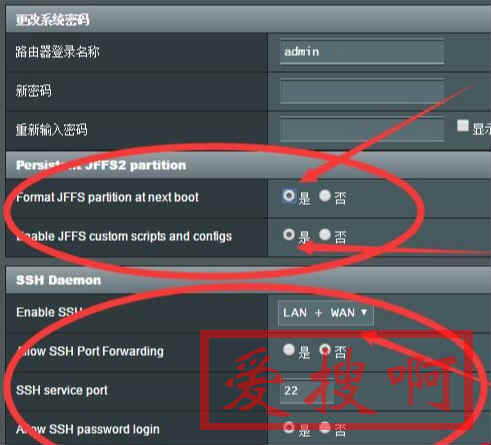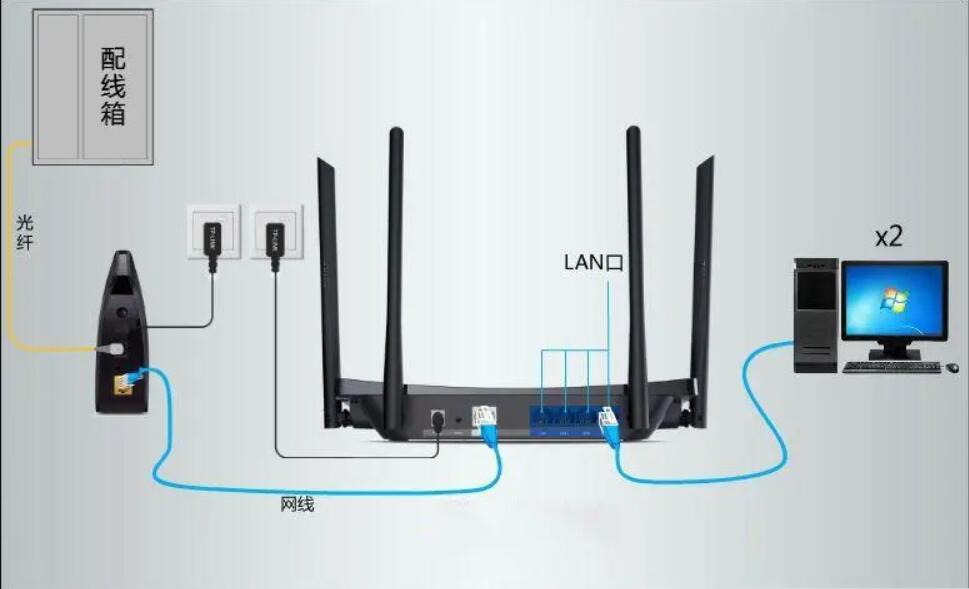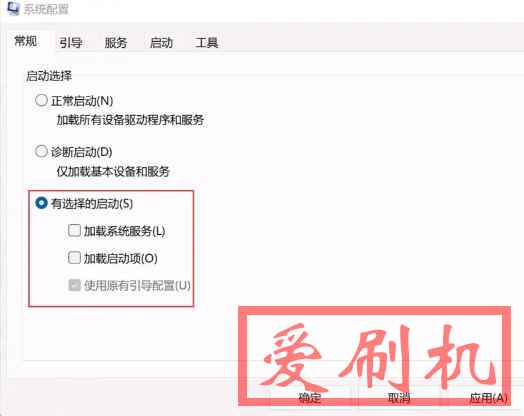斐讯phicomm n1刷入Gentoo系统斐讯N1刷Linux系统教程
另外,此方法从理论上讲不仅仅能刷入Gentoo,别的发行版如Arch等也可以,只不过需要把stage3包换成别的发行版的rootfs,再省略Gentoo相关的操作。
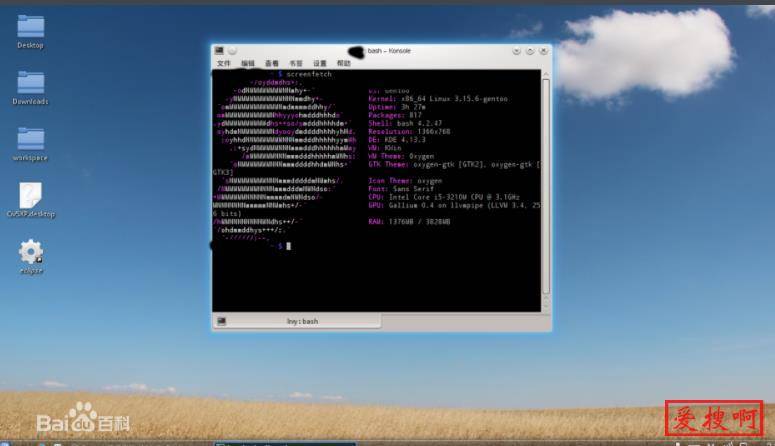
前言
本文部分命令参考“自己制作N1的Linux镜像”中的脚本。自己也曾用这个文章中的方法自己制作了一个Gentoo的镜像,也引导启动成功了,然而苦于Gentoo的stage3没有办法设置自动联网不能ssh,而我又没有usb键盘,因此没法操作这个系统。另外想到即使制成了这个系统,以后想要刷入emmc也挺麻烦的,为什么不直接把系统安装进emmc呢?
方法是通过烧录有armbian的启动优盘启动n1,然后使用armbian给emmc分区,写入系统。目前遇到的缺点有两个:
emmc只有8G空间,不大够用,或许可以通过大神硬改来解决,我对硬件毫无研究;
编译相对于pc还是太慢了,这个实在是无解,慢慢等吧,但成功后系统绝对超级稳定。
至于为什么选择n1,因为它的性价比高呀!我的n1是80咸鱼包邮买来的,而它的配置呢:1.5GHz四核处理器,吊打树莓派3B+,还记得当时用树莓派编译个Glibc花了十多个小时都不行最后不得不放弃,而n1也就花了一个多小时;2G内存,继续吊打;千兆以太网,接着吊打;emmc,凌虐树莓派的sd卡;只有无线网卡和树莓派3B+打平,同款。
另外再吹一波n1的散热,我用树莓派(有散热片无风扇)编译安装Gentoo时温度能上80摄氏度,而用n1(自带散热片无风扇)最高似乎也只在编译cmake的时候达到了68摄氏度,平时则稳定在50度左右。有图为证,额,截图太大无法上传。
至于为什么选Gentoo系统呢?你们在电脑上安一遍Gentoo,安好后自己体验一下就知道它比别的发行版牛逼在哪了。简单说说吧,Gentoo几乎所有软件包都需要自己编译,而编译时候会设置USE,这使得它完全是针对你特定的机器进行优化的,肯定比ubuntu那些各个机器通用的发行版稳定且性能好。另外它也不会像Arch那样整天滚动升级且有概率滚挂。
废话不多说了,开始教程:
准备工作
刷好官改系统的n1一台
烧录有armbian系统的优盘一个
前两个准备工作,可参考前一篇博文
电脑一台
电影几部,或者床一个(等待编译用)
emmc分区、格式化
首先,通过优盘启动armbian,ssh连接上它,自行设置root密码,之后输入
fdisk /dev/mmcblk1
然后仔细阅读这一段,根据提示输入括号中的黑体字,每输入一个按一下回车确认。这里切记磁盘一定要用mbr分区表而不是gpt分区表(输入o)。自行创建两个分区。第一个分区分128M(n 1 默认 +128M ),作为启动分区(t c),第二个分区作为root分区(n 2 默认 默认)。最后看一眼分区是否正确(p),正确的话确认退出(w),不确认的话退出重来(q)。
分区完毕后进行格式化。
mkfs.ext4 /dev/mmcblk1p2
mkfs.vfat -F32 /dev/mmcblk1p1
下载解压stage3,设置make.conf
先挂载分区并下载解压stage3
mkdir /mnt/gentoo
mount /dev/mmcblk1p2 /mnt/gentoo
cd /mnt/gentoo
wget https://mirrors4.tuna.tsinghua.e ... 64-20180907.tar.bz2
tar vxpf stage3-* --xattrs-include='.*' --numeric-owner
然后编辑make.conf
nano /mnt/gentoo/etc/portage/make.conf
CFLAGS="-O2 -pipe -march=armv8-a+crc+fp+simd -mabi=lp64 -mcpu=cortex-a53+crc+fp+simd"
CHOST="aarch64-unknown-linux-gnu"
MAKEOPTS="-j4"
GENTOO_MIRRORS="https://mirrors.tuna.tsinghua.edu.cn/gentoo/"
GENTOO_MIRRORS="https://mirrors.ustc.edu.cn/gentoo/"
L10N="en_US en zh zh_CN"
LC_MESSAGES=C
PORTDIR="/usr/portage" DISTDIR="/usr/portage/distfiles"
PKGDIR="/usr/portage/packages"
ACCEPT_LICENSE="*"
EMERGE_DEFAULT_OPTS="--ask --verbose=y --keep-going --with-bdeps=y --load-average"
配置portage镜像源
mkdir /mnt/gentoo/etc/portage/repos.conf
nano /mnt/gentoo/etc/portage/repos.conf/gentoo.conf
[gentoo]
location = /usr/portage
sync-type = rsync
sync-uri = rsync://mirrors.tuna.tsinghua.edu.cn/gentoo-portage/
#sync-uri = rsync://rsync.mirrors.ustc.edu.cn/gentoo-portage/
auto-sync = yes
挂载虚拟文件系统并chroot
cp --dereference /etc/resolv.conf /mnt/gentoo/etc/
mount -t proc /proc /mnt/gentoo/proc
mount --rbind /sys /mnt/gentoo/sys
mount --make-rslave /mnt/gentoo/sys
mount --rbind /dev /mnt/gentoo/dev
mount --make-rslave /mnt/gentoo/dev
test -L /dev/shm && rm /dev/shm && mkdir /dev/shm
mount --types tmpfs --options nosuid,nodev,noexec shm /dev/shm
chmod 1777 /dev/shm
chroot /mnt/gentoo /bin/bash
source /etc/profile
export PS1="(chroot) ${PS1}"
mount /dev/mmcblk1p1 /boot
emerge-webrsync #网速快的大佬可省略
emerge --sync
时区地区设置
echo "Asia/Shanghai" > /etc/timezone
emerge --config sys-libs/timezone-data
echo "en_US.UTF-8 UTF-8" >> /etc/locale.gen
echo "zh_CN.UTF-8 UTF-8" >> /etc/locale.gen
locale-gen
eselect locale list
eselect locale set "en_US.utf8" #命令行一定要用英文!!中文可能乱码。
env-update && source /etc/profile && export PS1="(chroot) $PS1"
安装网络管理器,这一步如果没正常进行,就etc-update一下,按提示先后输入-3和y后再来。
emerge networkmanager
安装内核
这里我们偷懒不自己编译了,直接用别人弄好的现成的。以后我再发自己编译内核的方法,因为我现在还不知道dtb文件怎么生成。这一段摘抄自这里,安装的是4.18.7内核及模块。
wget https://github.com/yangxuan8282/ ... 8.7_20180922.tar.gz
tar xvf kernel*
cp -R --no-preserve=mode,ownership kernel_*/boot/* /boot/
cp -a kernel_*/lib/* /lib/
rm -rf kernel_*
安装uboot引导
这一段也是摘抄的别人的,我对uboot的原理一无所知,也完全看不懂这段代码两个dd命令的含义,有人看到了还请帮忙留言讲解一下,谢谢。但这段代码亲测可用。
wget https://github.com/yangxuan8282/ ... 20180917/u-boot.bin
dd if=u-boot.bin of=/mnt/mmcblk1 bs=1 count=442 conv=fsync
dd if=u-boot.bin of=/mnt/mmcblk1 bs=512 skip=1 seek=1 conv=fsync
rm -f u-boot.bin
重启前的操作
重启前我们需要添加Networkmanager和sshd的自启动服务:
rc-update add sshd default
rc-update add NetworkManager default
同时我们要修改两个和启动有关的文件。先blkid查看并记住/dev/mmcblk1两个分区的UUID,然后修改下面的文件,自行替换黑体字部分:
nano /etc/fstab
第一分区的UUID /boot vfat defaults 0 2
第二分区的UUID / ext4 defaults,noatime 0 1
nano /boot/uEnv.ini
bootargs=root=UUID=第一分区UUID rootflags=data=writeback rw console=ttyAML0,115200n8 console=tty0 no_console_suspend consoleblank=0 fsck.fix=yes fsck.repair=yes net.ifnames=0
重启后的操作
exit退出chroot环境,然后poweroff关机,拔掉优盘重新插一遍电源等待它启动新刷入的系统。
建议先更新一遍系统
eslelect profile list
eslelect profile set N #这里选你自己喜欢的profile即可
emerge -avuDN @world #现在电影和床派上用场了,耐心等着吧
本站附件分享,如果附件失效,可以去找找看